Imate važan Zoom sastanak s kojim se trebate povezati. Radite sve što obično radite kada se povežete. Kada pritisnete tipku enter nakon unosa kodova, sve što vidite je Zoom u beskrajnom naporu za povezivanje. Dobra vijest je da postoje razne stvari koje možete pokušati da konačno povežete Zoom.
Kako popraviti zumiranje kada se ne poveže
Prije nego što počnete zamišljati najgore, postoje neke metode kojima možete pokušati natjerati Zoom da se poveže. Vidjet ćete da su to savjeti prilagođeni početnicima koje možete isprobati i da nećete morati zvati svog tehničkog prijatelja. Uvijek je najbolje isprobati jednostavne savjete kao što je provjera internetske veze. Iako vaša internetska veza obično nikad ne prestane, uvijek je najbolje provjeriti jer bi mogla pokvariti baš kada se trebate povezati na Zoom.
Onemogućite svoj VPN
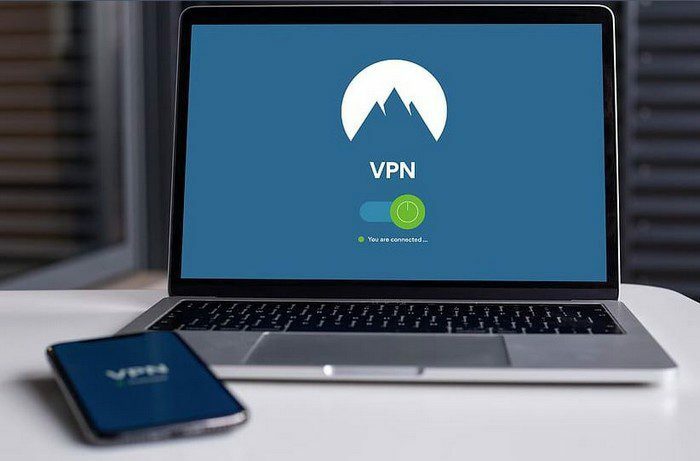
VPN-ovi mogu biti vrlo korisni, ali s vremena na vrijeme također mogu uzrokovati probleme. Da biste vidjeli je li to odgovorno za to što se ne možete povezati. Samo naprijed i onemogućite ga. Na primjer, ako koristite NordVPN, možete ga isključiti klikom na gumb za prekid veze.
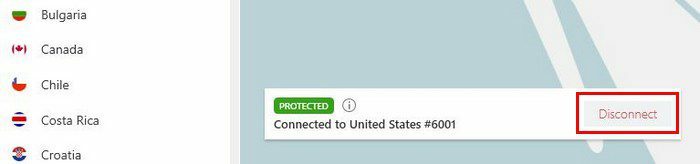
Ako se i dalje ne možete povezati s Zoomom nakon što ga isključite, možete pokušati otići u postavke računala. Najlakši način da dođete do toga je pritiskom na tipke Windows i I. Kada uđete, idite na Mreža i sigurnost, a zatim na Postavke VPN-a. Isključite sve VPN postavke.
Posjetite status usluge Zoom
Naviknete se na to da je usluga uvijek dostupna da ponekad zaboravite da s vremena na vrijeme može pokvariti. Ako ste sigurni da to nije vaš internetski davatelj usluga, moguće je da su Zoom poslužitelji isključeni. Njihov status možete provjeriti posjetom Status usluge zumiranja. Vidjet ćete Zoomove sustave i koji rade, a koji trenutno ne rade.
Ovdje možete provjeriti postoje li sustavi kao što su:
- Zoom sastanci
- Zoom video webinari
- Zoom telefon
- Zoom Chat
- Zoom web stranica
- Priključak za konferencijsku sobu
- Snimanje u oblaku
- Usluge telefonije za sastanke
- Integracije
Isprobajte Windows TroubleShooter
Umjesto da koristite neki drugi program da pokušate riješiti problem, zašto ne upotrijebite integrirani alat za rješavanje problema? Možete mu pristupiti tako da odete na:
- Postavke
- Rješavanje problema
- Dodatni alati za rješavanje problema
- Priključak za internet
- Pokrenite alat za rješavanje problema
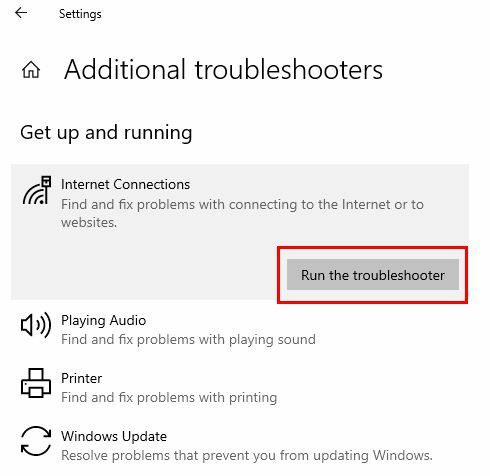
Na kraju ćete dobiti poruku da je vaš internet spreman za rad. Nadamo se da je i vaš Zoom sastanak.
Zatvorite određene programe
Kada ste nečim zauzeti, lako je zaboraviti da imate otvorene razne programe. Zašto ne zatvorite one koje trenutno ne koristite za spašavanje pozadinskih aktivnosti. To možete učiniti tako da otvorite Windows Task Manager pritiskom na tipke Ctrl + Shift + Esc.
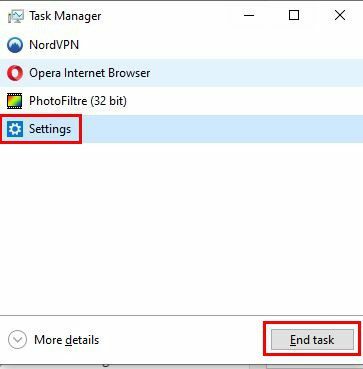
Kada se otvori, imat ćete sve pozadinske aktivnosti. Kliknite na onu koju želite zatvoriti i kliknite na gumb Završi zadatak. Ponovite postupak za sve one koje želite zatvoriti.
Očistite privremene datoteke
Možda je vrijeme da očistite te privremene datoteke. To možete učiniti tako da ovo stavite na traku za pretraživanje sustava Windows: ‘%temp%’. Odaberite sve privremene datoteke i izbrišite ih.
Deinstalirajte Zoom
Ako Zoom klijent ne radi, uvijek možete pokušati deinstalirati i zatim ponovno instalirati aplikaciju. Potražite aplikaciju klikom na izbornik Start sustava Windows i desnom tipkom miša kliknite na aplikaciju. Opcija Uninstall bit će druga opcija dolje.
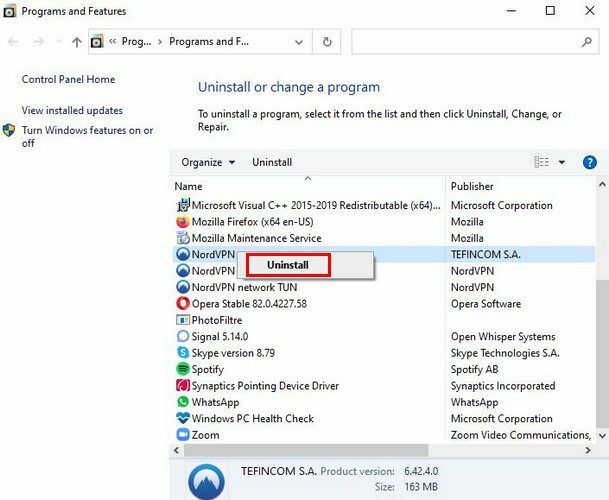
Ovo će otvoriti prozor Programi i značajke. Desnom tipkom miša kliknite Zoom i deinstalirajte. Kada aplikacija nestane, idite na Zoomova službena stranica i ponovno preuzmite desktop klijent.
Zaključak
Nijedna aplikacija nije savršena, a to uključuje i Zoom. Doći će vrijeme kada će propasti. Samo je loš trenutak kada prestane raditi upravo kada se trebate povezati za sastanak. Dobra vijest je da postoje različite metode kojima možete pokušati riješiti problem s vezom. Koju ćete metodu prvo isprobati? Javite mi u komentarima ispod i ne zaboravite podijeliti članak s drugima na drugim platformama društvenih medija.